Při skenování programu Windows Defender proveďte systém Windows 10, aby vytvořil automatický bod obnovení

Pokud se něco zhorší a váš systém je nestabilní, je dobré se ujistit, že máte aktuální bod obnovení, na který se můžete vrátit.
Vždy je důležité mít poslední stájverze systému Windows 10, ke které se můžete vrátit v případě, že se něco zhorší. Cokoli z virové nebo špatné instalace softwaru může způsobit, že váš systém bude nestabilní. Chcete-li se ujistit, že máte aktuální bod obnovení, můžete jej nastavit tak, aby při každém skenování systému Windows Defender vytvořil jeden.
Vytvořte body automatického obnovení pro Windows 10 Pro
Obvykle není ve výchozím nastavení zapnuto, takže první věcí, kterou musíte udělat, je povolit Obnovení systému. Stiskněte klávesu Windows a typ: bod obnovení a stiskněte Enter. Poté klikněte na tlačítko Konfigurovat a ujistěte se, že je označena ochrana systému. Zde můžete také nastavit množství místa na disku použitého pro zálohu bodu obnovení.
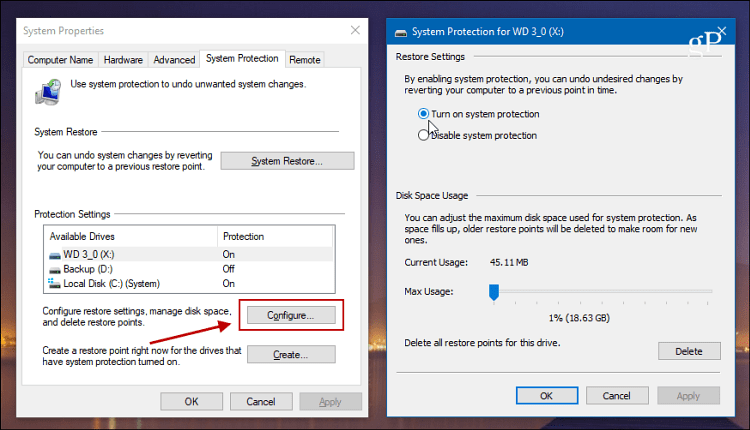
Pokud používáte systém Windows 10 Pro, můžete to nastavit pomocí zásad skupiny. Udeřil Klávesa Windows + R a typ: gpedit.msc v dialogu Spustit a stiskněte klávesu Enter.
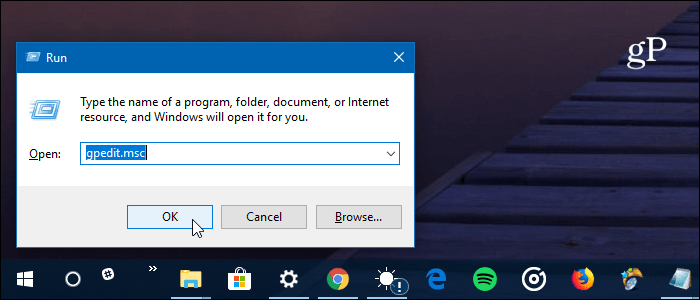
Poté přejděte na následující cestu:
Computer Configuration > Administrative Templates > Windows Components > Windows Defender Antivirus > Scan
Poté dvakrát klikněte na „Vytvořit bod obnovení systému“ ve sloupci Nastavení vpravo.
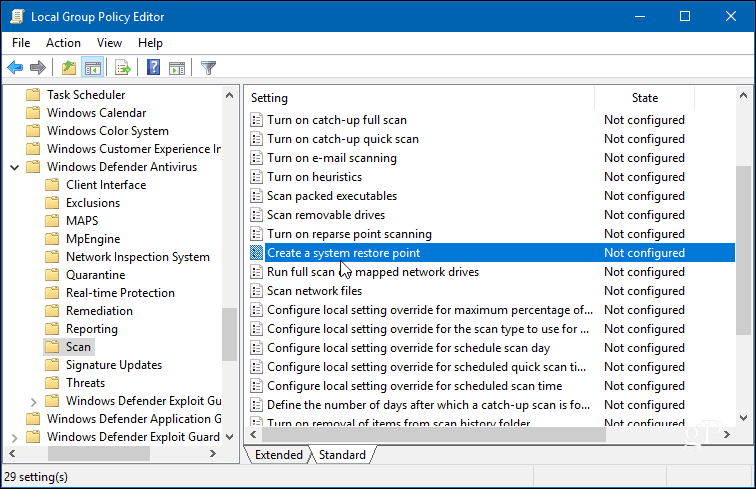
Nastavte ji na Povoleno a kliknutím na OK zavřete Editor zásad skupiny.
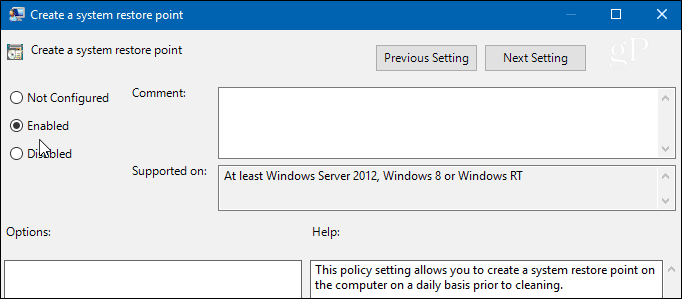
Vytvořte body automatického obnovení pro systém Windows 10 Home
Zásady skupiny nejsou k dispozici v systému Windows 10 Home, ale můžete je nastavit tak, aby vytvořily automatický bod obnovení, když program Windows Defender provede kontrolu systému vyladěním registru.
Chcete-li otevřít registr, stiskněte Klávesa Windows + R a typ: regedit a klikněte na OK nebo stiskněte Enter.
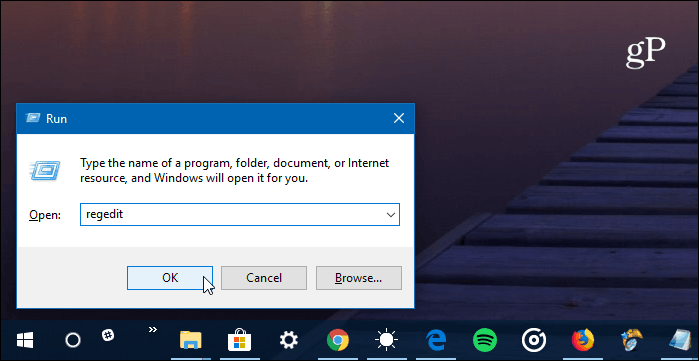
Jakmile bude otevřena, vydejte se na následující cestu:
HKEY_LOCAL_MACHINESOFTWAREPoliciesMicrosoftWindows Defender
Klepněte pravým tlačítkem myši na klíč Windows Defender a vyberte Nový> Klíč.
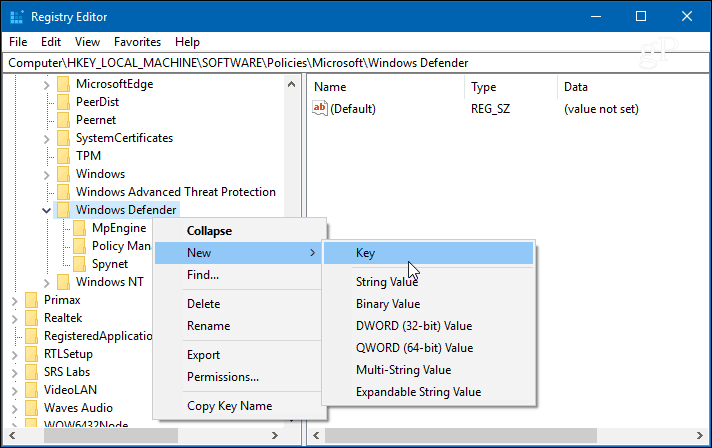
Pojmenujte nový klíč Skenovat s novou hodnotou DWORD (32 bitů) DisableRestorePoint s datovou hodnotou nula. Poté, co jste hotovi, těsně mimo Editor registru.
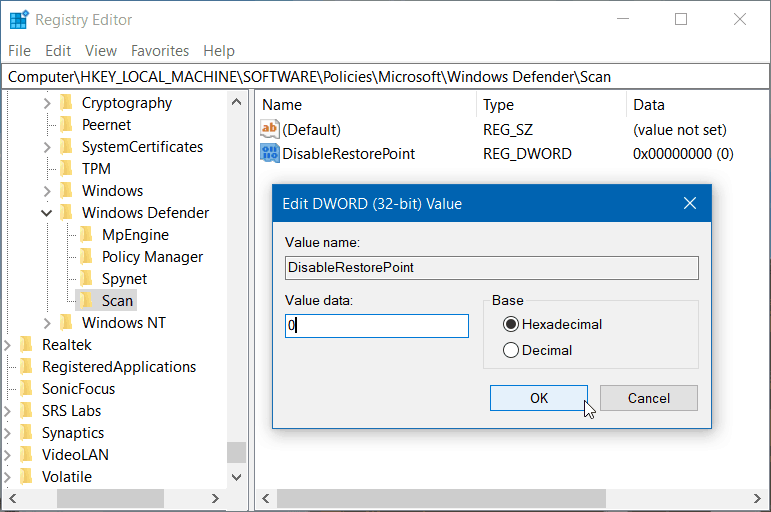
Ať už je to na Windows 10 Pro nebo Home, potéPo jeho nastavení vytvoří systém Windows nový bod obnovení před tím, než program Windows Defender zahájí kontrolu systému - což je denně, pokud jste nezačali měnit plán.
Windows automaticky vytvoří bod obnovenípřed instalací aktualizace systému Windows. Pokud však dojde k něčemu neočekávanému a nemysleli jste na vytvoření bodu obnovení, je důležité mít k dispozici nový stabilní bod.
Pokud jste v systému Windows 10 nováčkem a chtěli byste dokoncedalší návody a tipy, podívejte se na všechny články v našem archivu Windows 10. V případě specifických problémů se také připojte k našim bezplatným fórům systému Windows 10 a zveřejňujte dotazy a myšlenky týkající se produktů a služeb společnosti Microsoft.
![Oprava systému Windows 7 bodem obnovení systému [How-To]](/images/windows-7/fix-windows-7-with-a-system-restore-point-how-to.png)









Zanechat komentář